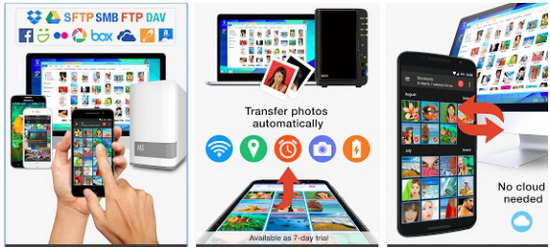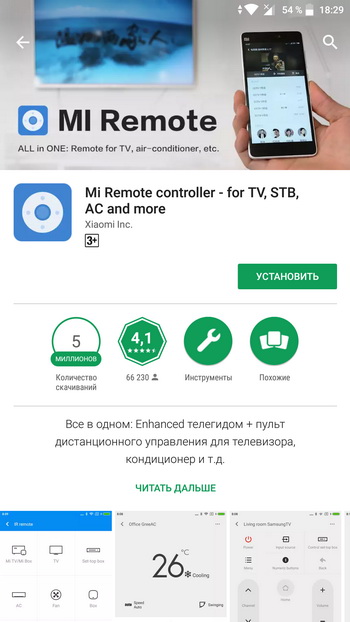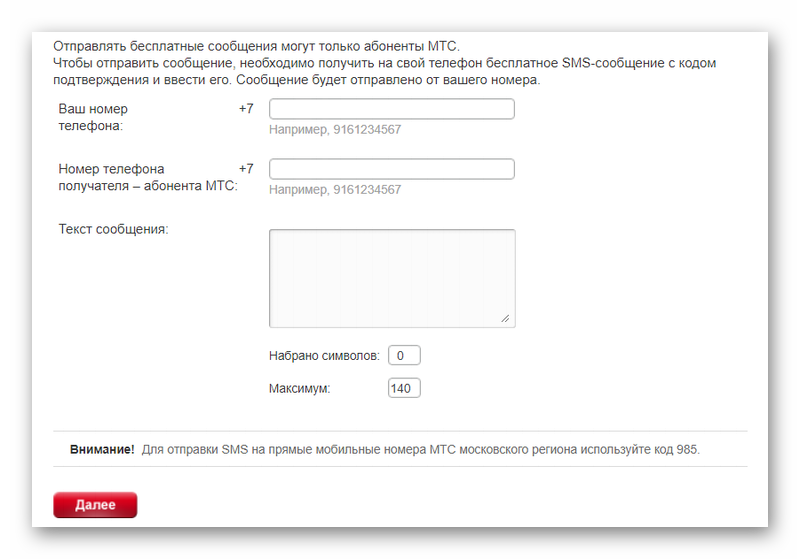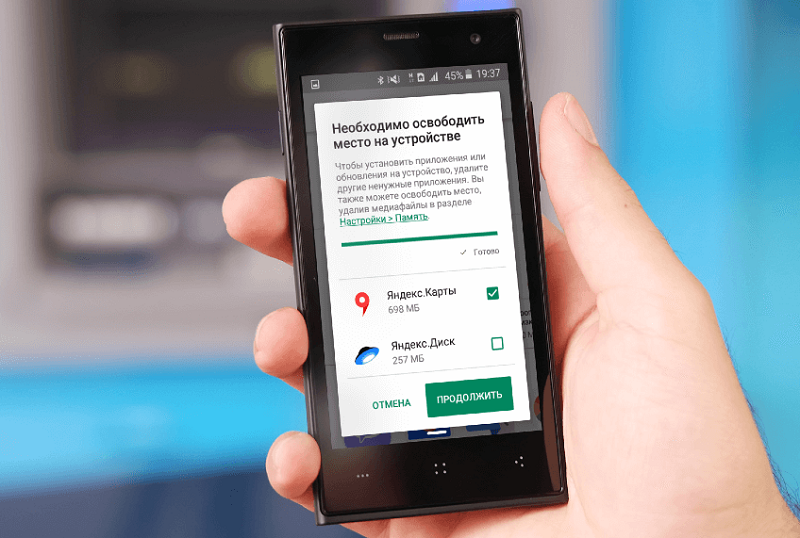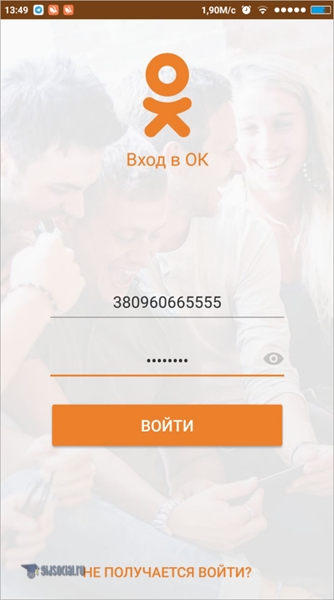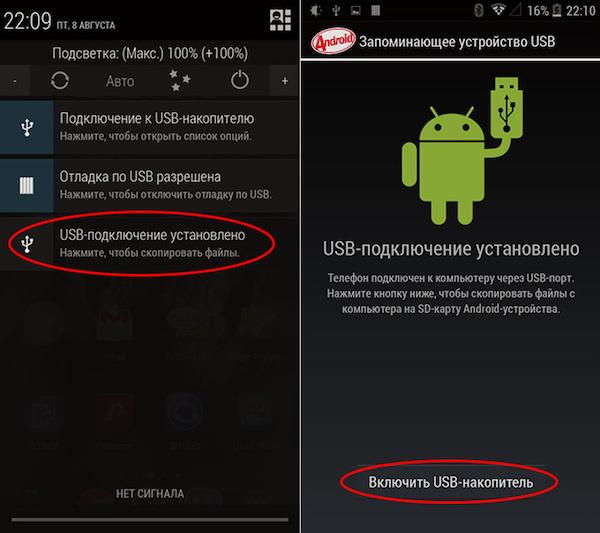Удаляем страницу в инстаграме через телефон и освобождаем гаджет от приложения
Содержание:
- Альтернативные способы
- Как временно отключить аккаунт в Инстаграм
- Удаление Instagram с телефона
- Как восстановить временно заблокированный аккаунт
- Как навсегда удалить свой профиль в инстаграме без возможности восстановления
- Как удалиться из Instagram со смартфона: пошаговая инструкция
- Как удалить аккаунт в Инстаграме с телефона
- Примечания по поводу удаления вашего Instagram-профиля
- Как удалить второй аккаунт из одной учетной записи
- Выход из одной страницы с последующим запуском другой
- Как убрать аккаунт из добавленных
Альтернативные способы
Способ 1: закрытие профиля
Если вы хотите скрыть страницу от посторонних, то для этого нужно просто закрыть профиль замком. Тогда никто, кроме ваших подписчиков, не увидит публикации.
В приложении на телефоне
1. Нажмите на значок «человечка» внизу приложения и на «три пунктира» вверху.
2. Выберите «Настройки».
3. Перейдите в раздел «Аккаунт».
Внизу будет ссылка на изменение типа профиля. Если написано «Переключиться на профессиональный аккаунт», ничего делать не нужно. А если «Переключиться на личный аккаунт», то нажмите на эту надпись. После чего вернитесь в настройки.
4. Откройте пункт «Конфиденциальность».
5. В разделе «Контакты» откройте «Конфиденциальность аккаунта».
6. Включите переключатель.
На запрос подтверждения нажмите ОК.
Готово, профиль закрыт! Вот так он будет выглядеть для посетителей.
В мобильном браузере
1. В браузере телефона перейдите на сайт instagram.com, введите логин и пароль от своей страницы. Нажмите на значок «человечка», затем на иконку «шестеренки».
2. Перейдите в раздел «Конфиденциальность и безопасность».
3. Поставьте галочку в пункте «Закрытый аккаунт».
На компьютере
1. Зайдите в социальную сеть по адресу instagram.com и авторизуйтесь. Кликните по иконке профиля, затем щелкните по «шестеренке».
2. Перейдите в раздел «Конфиденциальность и безопасность».
3. Поставьте галочку в пункте «Закрытый аккаунт».
Способ 2: обнуление информации
Суть метода в том, чтобы убрать всю информацию со страницы. В итоге она будет полностью пустая, как будто вы ее только что создали. Покажу как это сделать в приложении. В веб-версии действия схожи.
Шаг 1: удаляем публикации, подписки и подписчиков
В нижней панели нажимаем на иконку «человечка». В верхнем меню будут три раздела:
- Публикации
- Подписчики
- Подписки
Переходим в «Публикации» и поочередно открываем каждую свою запись. Нажимаем на значок «три точки» вверху.
Из списка выбираем «Удалить».
Нажимаем на иконку «человечка» внизу и переходим в раздел «Подписчики». Удаляем каждого их них.
Переходим во вкладку «Подписки» вверху. Жмём на кнопку «Вы подписаны» напротив человека.
Выбираем «Отменить подписку».
Возвращаемся в главное меню профиля, нажав на иконку «человечка» внизу. Заходим в раздел «Фото и видео с вами» и удаляем отметки, если они есть.
Шаг 2: стираем сообщения из Direct
Переходим на главный экран, нажав на значок «домик». Затем нажимаем на «конверт» в верхнем углу.
Откроется список контактов, с которыми вы переписывались. Зажимаем на несколько секунд палец на человеке и выбираем «Удалить».
Шаг 3: проверяем связанные социальные сети
Нажимаем на значок «человечка» и на «три пунктира» вверху.
Выбираем «Настройки».
Переходим в раздел «Аккаунт».
Открываем «Связанные аккаунты».
Если есть связь с другой социальной сетью, напротив неё будет установлена галочка. Нажмите на нее.
Нажмите кнопку «Отменить связь».
Шаг 4: убираем фото профиля и меняем личные настройки
Нажимаем на иконку «человечка» и на кнопку «Редактировать профиль».
Затем на пункт «Сменить фото профиля».
Выбираем «Удалить фото профиля».
В следующих двух пунктах меняем никнейм в строке «Имя пользователя» (Username) и имя/фамилию в строке Имя (Name). Далее переходим в «Настройки личной информации».
В этом разделе можно по желанию изменить электронный адрес, номер телефона, пол и дату рождения.
Вот и всё! Таким образом мы обнулили информацию в Инсте.
Как временно отключить аккаунт в Инстаграм
Процедуру временного отключения можно проделать на любом устройстве, на котором есть доступ к удаляемой странице. Т.е. чтобы заморозить профиль, нужно, используя браузер, зайти в учетную запись, введя логин и пароль.
Как на телефоне на время заблокировать аккаунт Инстаграм
Процесс удаления профиля на телефоне с операционной системой Android не отличается от процесса для смартфонов, работающих на IOS (айфон). Отличия могут быть лишь в названиях и расположении элементов управления.
Временно заблокировать профиль в Инстаграм на телефоне, возможно только через браузер, используя мобильную версию веб-сайта Instagram.
Чтобы начать временное отключение на телефоне, выполните следующие шаги:
- Откройте в любом мобильном браузере, установленном на телефоне, веб-страницу instagram.com;
- Введете логин и пароль, и авторизуйтесь в аккаунте;
- Перейдите на страницу профиля, (клик по аватарке в нижнем правом углу);
- Нажмите кнопку «Редактировать профиль»;
- Прокрутите страницу до самого низа и выберите «Временно отключить мой аккаунт»;
- Укажите причину, по которой вы останавливаете действие страницы;
- Введите действующий пароль;
- Нажмите кнопку «Временно отключить аккаунт».
Временная блокировка Инстаграм на телефоне
При указании причины блокировки, Instagram будет показывать ссылки на материалы, которые помогут решить проблему, в связи с которой вы решили заморозить страницу, поэтому советуем их изучить.
Так например при выборе причины «Создан второй аккаунт», будет предложено проверить, блокируете ли вы именно тот профиль который нужен и ошибки нет.
Как с компьютера на время отключить страницу
Для запуска процедуры отключения страницы на компьютере, заранее приготовьте доступы к профилю, чтобы ввести их для авторизации и подтверждения действия.
Начало временного удаления аккаунта на компьютере:
- Запустите браузер и откройте страницу instagram.com;
- Введите @имя профиля и пароль в соответствующие поля и авторизуйтесь в учетной записи;
- Кликните на фото профиля в верхнем правом углу;
- Из выпадающего меню выберите «Профиль»;
- На странице аккаунта нажмите «Редактировать профиль»;
- Опустите страницу до самого низа и нажмите «Временно отключить мой аккаунт»;
- Выберите причину, по которой замораживаете страницу и введите пароль;
- Нажмите на кнопку «Временно отключить аккаунт».
Временно удалить Инстаграм на компьютере
Стоит учитывать, что при запуске процедуры временной блокировки, сразу же восстановить страницу не получится и об этом будет показано уведомление.
Временная блокировка профиля
Восстановить профиль будет возможно приблизительно через 3-4 часа. Поэтому будьте внимательны и не блокируйте акк ради того чтобы посмотреть что будет, особенно если это бизнес–аккаунт.
Удаление Instagram с телефона
Удалить аккаунт в Инстаграме с телефона практически невозможно. Функция деактивации отсутствует в официальном приложении, перейти в раздел удаления можно с помощью встроенного браузера.
Предложено несколько вариантов, как ограничить доступ к своим данным:
Устройства на базе Android и iOS могут различаться только по расположению кнопки «Удалить профиль». Политикой конфиденциальности предусмотрен срок в 30 дней, в течение которого пользователь может вернуться в социальную сеть.
Правило распространяется только на временную блокировку. При полной деактивации будут очищены фотографии, лайки, подписчики. Восстановить такую страницу невозможно, как и при полной блокировке аккаунта.
Деактивация и удаление на Android
На Андроиде, чтобы удалить аккаунт навсегда, владелец профиля должен авторизоваться в приложении и перейти в «Настройки». Деактивация через браузер, поэтому рекомендуется стандартный Google Chrome, установленный вместе с ОС.
Инструкция, как удалить профиль в Инстаграме с телефона:
Далее, как и в Инстаграме на компьютере, появится окно с выбором причины и предупреждениями, относительно хранения и восстановления данных. После того, как аккаунт будет полностью удален – зайти через приложение не получится.
Перейдя в свой профиль с помощью чужой учетной записи, пользователь увидит сообщение: «Аккаунт удален или еще не создан».
Подписка на деактивированную страницу автоматически отменяется. При этом, зарегистрировать сразу же учетную запись с таким же никнеймом не выйдет. Система удаляет информация в течение 30 дней, поэтому для регистрации нужно придумать новые данные для входа.
Удаление Instagram с iPhone
В отличие от Андроида, на Айфоне раздел с удалением странички в Инстаграме расположен в «Политике конфиденциальности» пункт 5. Там же находится полезная информация, которая предостережет пользователя от преждевременного удаления.
Перед тем, как полностью деактивировать страницу через телефон, настоятельно рекомендуется сделать сохранение данных. С помощью настроек приложения, можно скачать информацию о своей странице.
Чтобы получить фотографии и видео:
- сохранить материалы через плагины в браузере;
- воспользоваться функцией: «Скачать данные».
В последнем случае, пользователю придет на почту сообщение с ссылкой, где можно получить архив с фотографиями, копиями сообщений и комментариев.
Инструкция, как удалить профиль Инстаграм:
- Войти в свою учетную запись – Настройки – Информация.
- Политика конфиденциальности – раздел «Персональные настройки» пункт 5.
- Срок хранения данных «Подробнее об удалении аккаунта» – нажать по активной ссылке.
- Перейти во вкладку с удалением профиля.
На странице с деактивацией пользователю придется ввести данные профиля: логин и пароль. Процедура удаления Инстаграм аккаунта навсегда такая же, как и на Android-устройствах.
Как восстановить временно заблокированный аккаунт
Процесс возврата остановленного аккаунта намного проще чем его заморозка и для того чтобы, вернуть временно удалённую инстаграм–страницу обратно в строй, с помощью компьютера или телефона нужно проделать несложные действия.
Как восстановить аккаунт на телефоне
Восстановить страницу на телефоне можно двумя способами, либо в мобильном приложении, либо с помощью мобильного браузера.
Опишем процесс восстановления с помощью мобильного приложения.
- Запустить мобильное приложение Instagram на смартфоне;
- Если приложение авторизовано в другом профиле, то в правом нижнем углу долгим нажатием на аватар нужно вызвать меню смены аккаунта, если не авторизовано, перейти к шагу 5;
- Нажать на кнопку «Добавить аккаунт»;
- Выбрать «Войти в существующий аккаунт»;
- Ввести @имя пользователя и пароль;
- Нажать «Вход».
Если введенные данные верны, то произойдёт авторизация и временно заблокированный аккаунт восстановится в том виде, в котором был до остановки.
Как восстановить аккаунт на компьютере
Способ возврата страницы из временно заморозки на компьютере так же подойдет и для телефона т.к. всё происходит в браузере.
Действия по восстановлению.
- Перейти в браузере на страницу instagram.com;
- Ввести @логин или номер телефона, к которому привязана восстанавливаемая страница;
- Ввести пароль;
- Нажать «Вход».
Система проверит данные доступа и произойдет авторизация – страница восстановлена.
Как навсегда удалить свой профиль в инстаграме без возможности восстановления
Здесь важно понимать, если вы просто удалите приложение с телефона, аккаунт останется. Вы все еще сможете войти в него через браузер с телефона или компа
Просто вам не будут приходить уведомления. Для полного избавления от учетной записи нужно запустить процесс ее удаления. Это можно сделать как с приложения, так и из браузера.
При этом инстаграмм предупреждает вот о чем:
- Фотки, видео, истории, все подписчики, комменты и отметки «Нравится» удаляются навсегда. Восстановить эти данные никак невозможно. Даже если долго жаловаться в техподдержку и грозить судом;
- Вы не сможете, при желании, потом снова зарегистрироваться под тем же именем пользователя. Поэтому перед удалением смените это имя, если есть мысли создавать новый аккаунт.
Последовательность удаления профиля по шагам через приложение:
Войти в приложение и авторизоваться. После чего перейти в свой аккаунт – кликнуть в правом нижнем углу на фигурку человека. В профиле заходим в меню – в верхнем правом (левом) углу нажать на три полоски.
Внимание: супернадежная игра, чтобы реально зарабатывать Golden Mines:
- Нанимаете гномов, они станут добывать золотую руду;
- Добытую руду относите на свой склад;
- Накопившуюся руду перерабатываете и получаете золото;
- Золото обмениваете на реальные деньги и моментально выводите на кошелек;
Здесь нужно выбрать пункт настройки – шестеренка в самом низу. В открывшемся окне перейти в раздел «Справка»;
Далее переходите в «Справочный центр». Кстати он открывается уже через браузер. Это нормально так и должно быть. В нем кликайте на пункт – «Управление аккаунтом»;
Затем жмем на ссылку «Удаление аккаунта» и открываем пункт «Как удалить свой аккаунт»;
Раскроется информация про удаление профиля в инстаграме. Вам предложат его временно заблокировать. Но мы пролистываем страницу ниже и нажимаем на ссылку «Удаление аккаунта». Вот где она запрятана;
На странице для удаления аккаунта обязательно указывается причина. Выбирайте из списка. При выборе той или иной причины, вам будут предлагаться пути решения возникших проблем. Если нужно реально избавиться от профиля нажимаем – Другое.
Практически все, осталось повторно ввести пароль и нажать на малиновую кнопку – «Безвозвратно удалить мой аккаунт».
Далее нужно еще раз подтвердить свое решение и профиль удалится.
Возможно вы находитесь за ноутбуком или компом.
В таком случае после входа в свой профиль проматываете все ваши публикации вниз и жмете на кнопку «Поддержка».
Далее, в разделе справочного центра, повторяем все те же действия, что и на телефоне:
- Управление аккаунтом – Удаление аккаунта – Как удалить свой профиль;
- Переходите на страницу для удаления, выбираете причину, вводите пароль и жмете на малиновую кнопку.
Либо сразу жмите на прямую ссылку – https://www.instagram.com/accounts/remove/request/permanent/. Вас тут же перекинет на страницу для удаления профиля.
Какие могут возникнуть проблемы в процессе деактивации инстаграмма:
Вы не помните логин и/или пароль для входа. В таком случае при авторизации можно войти через Facebook или кликнуть на пункт – «Забыли данные для входа? Помощь со входом в систему». После чего следовать предлагаемой инструкции;
У вас 2 профиля и нужно удалить один из них. Для этого выходим из основного аккаунта и авторизуемся в том, от которого собираетесь избавиться.
Как выйти из инстаграмм:
Приложение – Три полоски вверху – в самом низу шестеренка – прокрутить вниз – Выйти.
В браузере – Значок человека – шестеренка – в самом низу кнопка Выход.
Как удалиться из Instagram со смартфона: пошаговая инструкция
Чтобы Вы не ломали голову над тем, как удалить аккаунт в Инстаграме с телефона, мы подготовили поэтапную схему. Временное отключение осуществляется в мобильном приложении, в разделе «Настройки». Чтобы деактивировать insta-блог навсегда, пользователь должен войти в браузерную версию фотохостинга.
С выходом последних обновлений из мобильной версии софта исчезла опция «Удалить профиль». Теперь юзерам доступна только клавиша временной остановки работы учетной записи. Это связано с тем, что пользователи часто теряют данные и не могут повторно авторизоваться в соцсети. Поскольку кнопка удаления была расположена в меню с настройками, то блогеры также нажимали ее случайно. Поэтому разработчики приняли решение удалить эту функцию из приложения на телефонах.
Деактивация на смартфонах, работающих на платформе iOS
Счастливые обладатели «яблок» могут удалиться из инсты в несколько кликов. Для этого необходимо выполнить следующие действия:
- пройти авторизацию в своей учетной записи;
- кликнуть на три горизонтальных линии в правом верхнем углу;
- внизу найти строку «Настройки», кликнуть по нему и открыть раздел «Служба технической поддержки»;
- выбрать «Удалить профиль», подробно описать причину удаления.
Чтобы решить проблему того, как удалить страницу в Инстаграме с телефона, система перенаправляет в браузер, но без ссылки. Уничтожить резервный аккаунт можно таким же путем, только пройдя отдельную авторизацию. Блог полностью удаляется после того, как юзер авторизовался в соцсети через браузер или мобильный софт.
Если человек удалил аккаунт, зайти в него уже невозможно. На дисплее высветится уведомление о том, что блогера с таким никнеймом в соцсети не существует.
Удаление профиля на Андроид
На смартфонах с программным обеспечением Android лучше сразу открыть браузерную версию, заранее скопировав ссылку на инсту. Вставляем запрос «https://www.instagram.com/» в поисковую строку и нажимаем клавишу «Поиск». Перед отключением учетной записи проходим авторизацию в социальной сети.
Чтобы не возникало лишних вопросов, открываем Гугл Хром, в поисковик пишем «Инстаграмм». На экране появится сообщение «Перейти в мобильный софт». Отменяем действие и авторизуемся в браузерной версии. Дальнейшие действия ничем не отличаются от процедуры для владельцев Айфонов. Ее мы рассмотрели ранее.
После того, как Вы нажали на строку «Удаление аккаунта», важно обязательно указать причину вашего решения. Это необходимо для того, чтобы разработчики могли составлять статистику, учитывая замечания юзеров
Поэтому перед тем, как удалить Инстаграм аккаунт на телефоне, четко устанавливаем причину.
На завершающем этапе процедуры при эмейл придет сообщение о том, что инста-блог успешно уничтожен. Если все действия были выполнены правильно, найти страницу в поиске уже не получится. Вместе с постами удаляются подписки и сообщения в директе. Сохраняются только отметки в блогах других инстаграмеров. Например, если владелец деактивированного аккаунта отмечен на снимках своих друзей. Если кликнуть на такую отметку, на экране появится уведомление, что учетная запись не была создана или удалена.
Как удалить аккаунт в Инстаграме с телефона
С обыкновенного мобильного телефона нельзя деактивировать профиль, а вот смартфон даст такую возможность. Многие пользуются мобильными устройствами версии андроид, потому рассмотрим алгоритм: как удалиться из Instagram через телефон андроид или любой другой. Сделать это немного сложнее, чем с компьютера, вам нужно выполнять действия только в браузере. Прочтите пошаговую инструкцию о том, как удалить Инстаграм аккаунт с телефона и приступайте:
- Заходите в мобильный браузер своего смартфона.
- Переходите на сайт социальной сети (instagram.com).
- Копируете адрес или набираете его в адресной строке.
- Нажимаете на кнопку «войти» внизу страницы.
- Вводите свои личные данные (логин, пароль). Входите на свою страницу.
- Наводите на свою аватарку, чтобы выбрать пункт «редактировать профиль».
- На странице внизу находите «я хочу удалить свой аккаунт», нажимаете.
- Далее вам нужно выбрать причину, которая побудила вас ликвидировать свой профиль из социальной сети. Система будет предлагать альтернативные решения для того, чтобы вы не уходили полностью. Но если вы точно уверены в своем желании – продолжаете смело двигаться к намеченной цели.
Приложение удалено, но фото и данные сохраняются. Вы всегда восстановитесь при желании. Если вас интересует вопрос, как полностью стереть себя в соцсети без возможности восстановления, то после введения своего пароля нажимаете на красную клавишу «навсегда деактивировать мой аккаунт». Любимые фотографии, которые находятся на вашей странице, вы сумеете сохранить, скачав в интернете программу Instaport. Клавиша нажата – вы удалены навсегда!
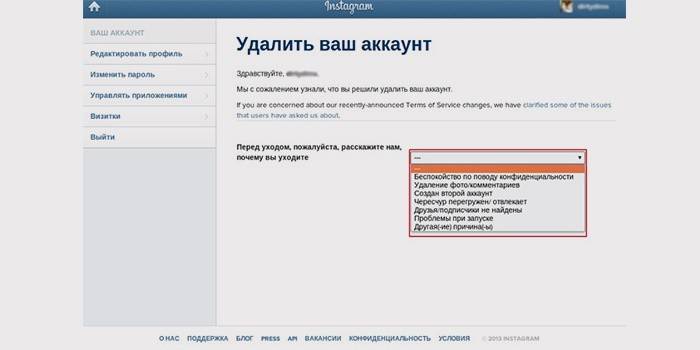
Примечания по поводу удаления вашего Instagram-профиля
- Теперь есть возможность отключить и затем снова возобновить вашу учетную запись, как, например, , это реально, Инстаграм осуществил такую возможность;
- Способов восстановления страницы после полного удаления (второй способ) в приложении нет. Если вы уже успели удалиться и теперь хотите вернуться в Инстаграм, вам придется начинать все сначала. Ту же почту и имя, что у вас были прежде, использовать нельзя, готовьтесь придумывать новые;
- Все, что было в вашем аккаунте (видео, фото и др.), удаляется с сервиса вместе с вашей страницей, поэтому позаботьтесь о том, чтобы сохранить дорогие вам работы, заранее! Можно перезалить их на другие сервисы обмена фото или сохранить к себе.
Если вас вдруг одолела ностальгия, и вы задумались о том, хотите ли вообще разрывать отношения с Инстаграмом, есть вариант удалить с фотосервиса все свои фотографии, а саму страничку оставить. Вполне возможно, что когда-нибудь она вам еще пригодится, а с удаленными фотографиями вас не будет беспокоить то, что ваши фото «лежат» у всех на виду или кто-то сторонний может их использовать.
Чтобы удалить фото, нужно выполнить следующие несколько пунктов:
- открыть фото;
- нажать кнопку «Меню» под ним (она выглядит как три точки);
- выбрать действие «Удалить» и повторить процедуру с остальными фотографиями.
Теперь вы знаете, как поступить, если хотите заблокировать или удалить свой Инстаграм-аккаунт. Независимо от того, «сотрете» ли вы его полностью или лишь уберете из общего доступа свои фотографии и прочие материалы, помните — соцсети существуют для вас, а не вы для соцсетей. Поступайте так, как лично для вас комфортнее.
Как удалить второй аккаунт из одной учетной записи
Если решили, что второй профиль является лишним и хотите избавиться от него, обратите внимание на то, что инструкция будет отличаться для персонального компьютера и мобильного устройства. Выберите наиболее подходящий для себя и дерзайте
Рассмотрим алгоритм действий для каждого способа отдельно.
Удаление сервиса со смартфона
Начнём с того, как убрать ненужный аккаунт при помощи своего смартфона. Однако для начала стоит отметить, что в мобильном приложении такая функция отсутствует. Поэтому всё придётся искать в браузере.
Чтобы стереть дополнительную учётку понадобится выполнить следующие шаги:
- Разблокируйте экран телефона и откройте программу Instagram.
- Выполните вход на страничку под своим логином (ник/адрес электронной почты/мобильный номер) и паролем.
- Щёлкните на значок «человека» или аватарки из меню в нижней части экрана. Это перенесёт вас на главную страницу.
- Нажмите на иконку «три полоски».
- Зайдите в настройки приложения.
- Пролистайте ниже и тапните на строку «Справка».
- Выберите «Справочная информация».
- В появившемся окне мобильного браузера кликните на гиперссылку «управление аккаунтом», которая расположена в серой колонке.
- Откройте вкладку «Как удалить аккаунт» и выберите «Удаление».
- Снова авторизуйтесь на той учётной записи, которую хотите убрать.
- Определитесь с причиной, которая заставила вас стереть данные, из представленного списка.
- Повторите пароль и подтвердите операцию.
После 10 шага ваш аккаунт будет безвозвратно удалён.
Удаление instagram с ПК
Если под рукой только персональный компьютер не беда. С него также можно избавиться от дополнительного аккаунта. Для этого требуется:
- Зайти на официальный веб-сайт Instagram.
- Выполнить авторизацию, используя логин и пароль от профиля для удаления.
- Щёлкнуть на «человека», расположенного в верхнем углу.
- Пролистать страницу в самый низ и выбрать раздел «Поддержка».
- Кликнуть на гиперссылку «Управление аккаунтом» из левой колонки, а затем «Удаление».
- Открыть выдвижное меню «Как удалить?» в правой колонке.
- Нажать на соответствующую надпись «Удалить».
- Определиться с причиной, которая кажется вам наиболее подходящей. Например, «создан второй аккаунт».
- Впишите в пустое поле свой пароль.
- Закончите процедуру при помощи красной кнопки подтверждения.
Выход из одной страницы с последующим запуском другой
Периодически требуется выход из профиля или же из нескольких одновременно с целью зайти на новые. Опытные пользователи знают, что для этого потребуется авторизоваться в каждом профиле и переключаться между другими. То есть не обязательно каждый раз вводить данные для авторизации. Удаление информации об одной учетной записи в социальной сети Инстаграм проводится по такой инструкции:
- Перейдите на главную страницу профиля, нажмите на символ настроек в виде шестеренки во вкладке справа или кликните по трем полоскам в правом уголке.
- Кликните на параметр под названием «Входы». Перейдите к настройкам «Выход из аккаунта».
- Нажмите на пункт, в открывшемся окне выберите профиль, который хотите закрыть на мобильном устройстве. В следующий раз социальная сеть потребует вновь ввести авторизационные данные.
Страничка при таких действиях пропадет только с мобильного устройства. Это был способ, как убрать аккаунт в Инстаграме из добавленных. Данные для запуска будут удалены, при повторном входе и авторизации они сохранятся в программном обеспечении до следующего удаления. Если на смартфоне подключен только один профиль, переключиться на второй не получится.
Как убрать аккаунт из добавленных
Некоторым людям интересно разобраться с тем, как же можно убрать страничку из добавленных. Instagram постоянно улучшает свой функционал, добавляет новые опции и возможности. Так недавно появилась возможность создавать сразу несколько блогов, до 5 штук, связанных между собой. То есть пользователь вводит один раз логин, пароль. Ему будут доступны все связанные аккаунты, между которыми легко переключаться. Это упрощает работу с соцсетью и существенно ускоряет её.
Пошаговая инструкция, как удалить второй аккаунт в Инстаграм на одном телефоне с айфона:
сначала открыть сервис Instagram;
выбрать раздел «профиль», неважно, с основного это действие выполняется или с того, который человек хочет убрать;
зайти в настройки, пролистать список вниз;
нажать на кнопку «Выйти», подтвердить это действие;
сервис перенесёт пользователя на главный экран, где отображаются все добавленные аккаунты;
после этого из песка следует выбрать конкретную страницу, от которой человек хочет избавиться, и нажать на значок трёх точек рядом с именем;
появится окно, нужно просто выбрать в списке «Удалить».
Профиль исчезнет из списка добавленных. А после подтверждения действия сервис перенесёт пользователя на экран авторизации. В этом случае стоит понимать, что из системы страничка навсегда не удаляется. Она просто исчезает из списка добавленных. Можно будет выполнять новый вход в этот блог, но уже с введением пароля и имени пользователя. Аналогичным образом можно разобраться, как удалить аккаунт в Инстаграме с телефона айфон из списка добавленных в том случае, если он единственный. Действовать нужно по тому же алгоритму, и он исчезнет с устройства. А при входе нужно будет заново вводить все данные.